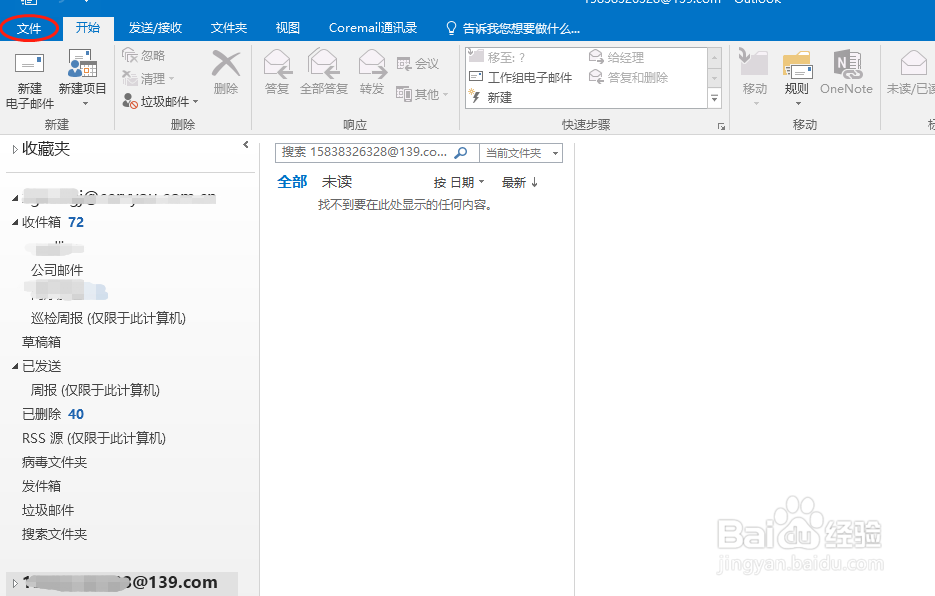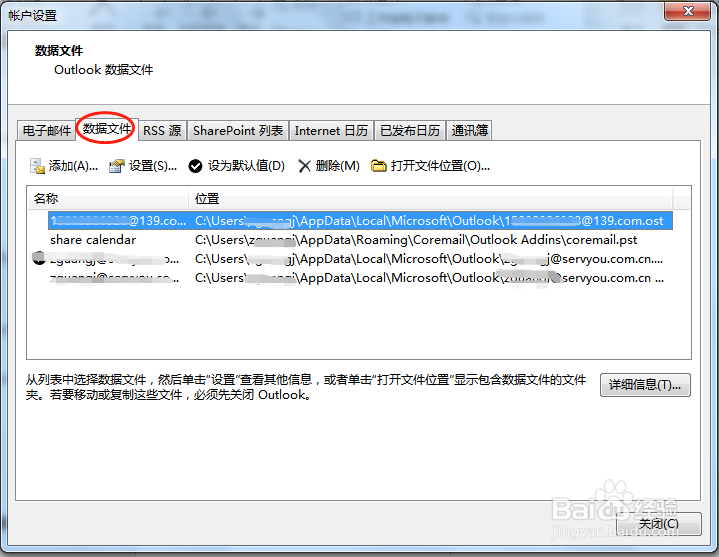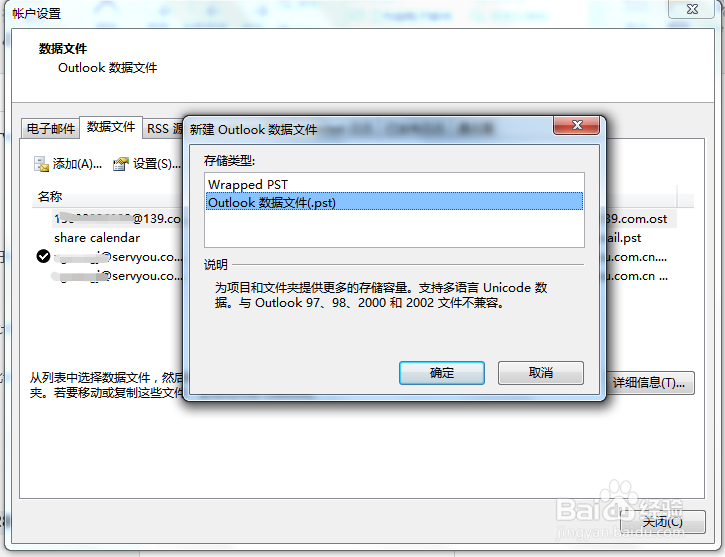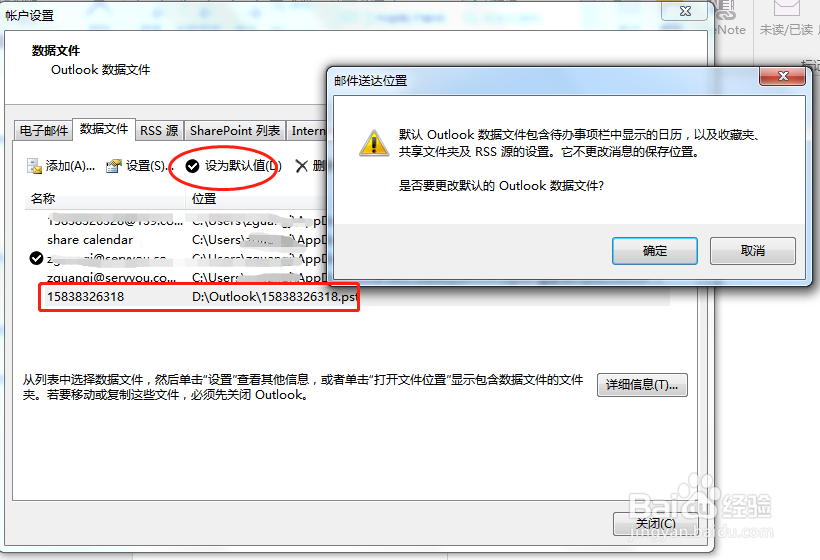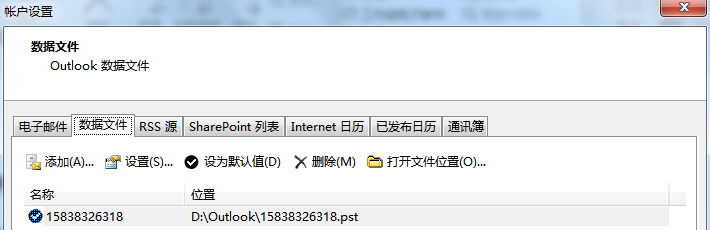1、步骤一:打开你的outlook 2016邮箱,再点击文件,如图所示
2、步骤二:在【信息】-【账户设置】下拉,点击【账户设置】进入
3、步骤三:在账户设置界面,选择数据文件,选中我们需要修改的账户(outlook可以设置多账户)
4、步骤四:在图中我们可以看到,当前我们的账户邮件默认存储在C盘,但是C盘空间太小,我们将账户数据文件修改到D盘存储,选中 账户,点击添加,数据文件存储类型选择“outlook数据文件”
5、步骤五:在弹出的目录中我们选择D盘outlook文件夹作为我们新的路径,然后给数据文件起个名字,例如158XXXXXX.pst,最后点击确定。
6、步骤六:对话框中新出现了我们设置D盘的路径,选中点击设为默认值,弹出的确认框点击“确定”,设置成功,后续我们收到的邮件都会放置在新路径中。